Strona główna > Sieć > Funkcje sieciowe > Faksowanie przy użyciu funkcji faksu internetowego (I-Fax) > Wyślij faks internetowy (I-Fax)
Wyślij faks internetowy (I-Fax)
Wysyłanie faksu internetowego jest podobne do wysyłania zwykłego faksu. Upewnij się, że informacje o odbiorcy są zapisane w książce adresowej poczty e-mail, a następnie umieść w urządzeniu Brother dokument, który ma zostać wysłany w postaci faksu internetowego.
- Jeśli komputer, do którego ma zostać wysłany dokument, nie pracuje w systemie Windows Server 2012/2012 R2/2016/2019/2022, Windows 10 lub Windows 11, poproś właściciela komputera, aby zainstalował oprogramowanie do przeglądania plików TIFF.
- W przypadku wysyłania wielu stron należy korzystać z podajnika ADF.
- Włóż dokument.
- Wykonaj jedną z poniższych czynności:
Jeśli opcja Podgląd faksu jest ustawiona na [Wył.], naciśnij [Faks].
- Jeśli opcja Podgląd faksu jest ustawiona na [Wł.], naciśnij [Faks], a następnie naciśnij [Wysyłanie faksów].
- (MFC-L6710DW/MFC-L6910DN/MFC-L6915DN/MFC-EX910) Aby zmienić ustawienia wysyłania faksu, naciśnij [Opcje]. (MFC-L5710DN/MFC-L5710DW/MFC-L5715DN) Aby zmienić ustawienia wysyłania faksu, naciśnij
 [Opcje].
[Opcje]. - Przeciągnij palcem w górę lub w dół, ewentualnie naciśnij
 lub
lub  , aby przewinąć listę ustawień faksu. Po wyświetleniu żądanego ustawienia naciśnij je, a następnie wybierz preferowaną opcję. Po zakończeniu wprowadzania zmian ustawień naciśnij [OK]. (Jeśli przycisk [OK] jest wyświetlony).
, aby przewinąć listę ustawień faksu. Po wyświetleniu żądanego ustawienia naciśnij je, a następnie wybierz preferowaną opcję. Po zakończeniu wprowadzania zmian ustawień naciśnij [OK]. (Jeśli przycisk [OK] jest wyświetlony). - Wykonaj jedną z poniższych czynności:
- Naciśnij
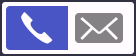 , wprowadź adres e-mail za pomocą ekranu dotykowego, a następnie naciśnij przycisk [OK].
, wprowadź adres e-mail za pomocą ekranu dotykowego, a następnie naciśnij przycisk [OK]. - Naciśnij przycisk [Książka adr.], wybierz adres e-mail odbiorcy, a następnie naciśnij przycisk [Zastosuj].
- Naciśnij przycisk [Uruchom faks].Urządzenie rozpoczyna skanowanie. Po zeskanowaniu dokumentu zostaje on przesłany do odbiorcy za pośrednictwem serwera SMTP. Można anulować wysyłanie, naciskając przycisk
 podczas skanowania.
podczas skanowania. - Naciśnij
 .
.
Czy ta strona była pomocna?



